Kaip importuoti savo POP3 laiškus į IMAP sąskaitą

Neseniai paaiškinome, kodėl jūsų el. Paštu turėtumėte naudoti IMAP vietoj POP3. Jei vis tiek turite senus POP3 el. Laiškus, išsaugotus neprisijungus, nereikia jų atsisakyti - importuokite savo POP3 el. Laiškus į IMAP paskyrą.
Šiuo tikslu naudojame nemokamą "Mozilla Thunderbird" el. Pašto programą. Jei naudojate "Microsoft Outlook" savo el. Paštą, galite tai padaryti panašiai. Įtraukite IMAP paskyrą ir vilkite ir nuleiskite savo POP3 el. Laiškus.
Gaukite savo el. Laiškus Thunderbird
SUSIJĘS: Pagrindai el. Paštu: POP3 yra pasenęs; Prašau pereiti į IMAP Šiandien
Pirma, jums reikės ištrinti esamus POP3 laiškus Thunderbird. Jei jau naudojate "Thunderbird" ir įtraukiate į jį el. Laiškus, jums gerai eiti. Jei naudojate kitą el. Pašto programą, norėsite importuoti savo el. Laiškus į "Thunderbird". Mes negalime apimti kiekvieno el. Pašto kliento, kurį galėtumėte naudoti, todėl čia yra pakankamai informacijos, kad galėtumėte pradėti:
- "Thunderbird" turi integruotą palaikymą importuojant el. Laiškus iš "Outlook", "Outlook Express" ir "Eudora". Norėdami pasinaudoti šia funkcija, spustelėkite meniu mygtuką Thunderbird ir pasirinkite Tools> Import. Pasirinkite "Mail" ir iš čia pasirinkite "Eudora", "Outlook" arba "Outlook Express".
- "Add-on for ImportExportTools" palaiko importuoti "Mbox", "eml" ir "emlx" failus į "Thunderbird".
- "MozillaZine" Instrukcijos importuoti laiškus iš įvairių el. pašto klientų iš "Windows Live Mail", "AOL" į "Incredimail" ir "Apple Mail.app". Pasinaudokite patarimais, susijusiais su pasirinktu el. Pašto klientu.
Labai tikėtina, kad visi jūsų el. Laiškai vis dar yra jūsų POP3 serveryje, galite tiesiog pridėti POP3 paskyrą į "Thunderbird" ir atsisiųsti juos visus į "Thunderbird" gautuosius. Tai labai mažai tikėtina, nes POP3 protokolas skirtas ištrinti el. Laiškus iš el. Pašto serverio, kai juos atsisiunčiate į savo kompiuterio el. Pašto programą.
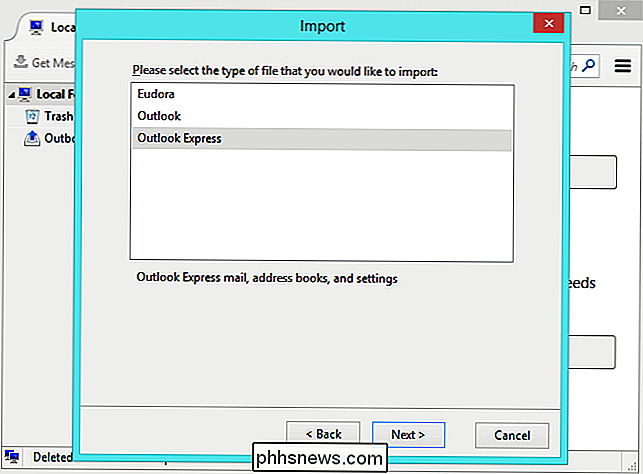
Pridėkite savo "IMAP" paskyrą į "Thunderbird"
"Dabar turėtumėte turėti" POP3 "el. Laiškus" Thunderbird " . Jums nereikia nustatyti POP3 paskyros "Thunderbird" - patys "Thunderbird" jums patys patys turi el. Paštą.
Antra, "Thunderbird" turėsite pridėti savo naują IMAP el. Pašto paskyrą. Norėdami tai padaryti, spustelėkite meniu mygtuką ir pasirinkite Funkcijos> Paskyros nustatymai. Spustelėkite meniu "Paskyros veiksmai" ir pasirinkite Pridėti pašto abonementą. Įveskite IMAP paskyros duomenis ir pridėkite prie "Thunderbird". Jei "Thunderbird" automatiškai nesukonfigūruoja jūsų IMAP paskyros, naudokite serverio nustatymus, kuriuos pateikia jūsų el. Pašto paslaugos teikėjas, norėdami jį nustatyti. Žinoma, pasirinkite IMAP (nuotoliniai aplankai) - tai yra numatytasis.
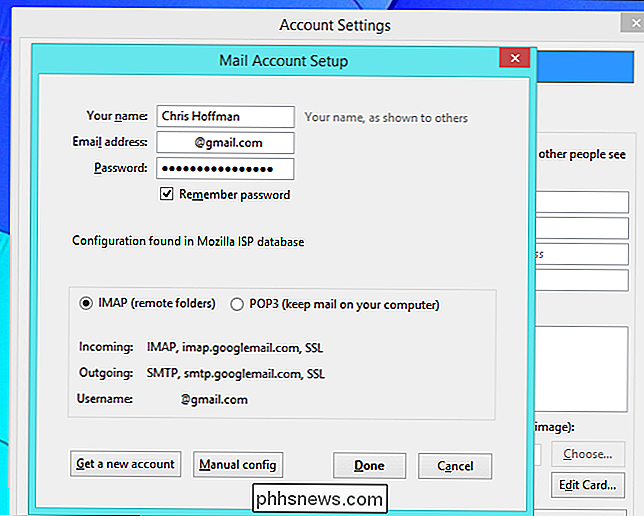
Jūsų IMAP sąskaita bus rodoma Thunderbird šoninėje juostoje. Visi IMAP paskyros aplankai ne tik saugomi jūsų vietiniame kompiuteryje. Jie saugomi el. Pašto serveryje ir talpinami į el. Pašto paskyrą. Skirtingai nuo POP3, pagrindinė jūsų el. Pašto kopija saugoma pačioje IMAP sąskaitoje.
Perkelkite savo POP3 laiškus į savo IMAP abonementą
Perkelkite savo POP3 el. Laiškus į savo IMAP paskyrą dabar paprasta. Naudodami "POP3" el. Laiškus "Thunderbird" ir "Thunderbird" sukurtą IMAP paskyrą galite pasirinkti savo POP3 el. Laiškus - suraskite juos ir pažymėkite juos visus naudodamiesi "Ctrl + A", kad greitumėte.
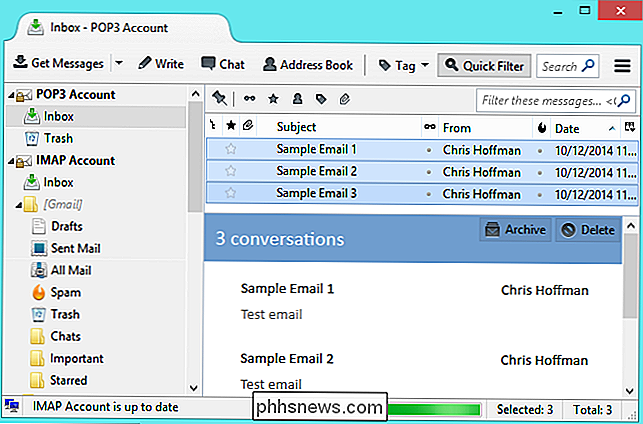
Dabar tiesiog vilkite ir numeskite el. Laiškus į aplanką, esantį jūsų IMAP paskyroje. "Thunderbird" įkels el. Laiškus į savo IMAP paskyrą, saugodamas juos internete.
Norėdami sukurti naują aplanką, dešiniuoju pelės mygtuku spustelėkite IMAP paskyros pavadinimą ir pasirinkite Naujas aplankas. Galbūt norėsite sukurti visų jūsų importuotų POP3 el. Laiškų aplanką, kad jie būtų vienoje vietoje. Arba galbūt norėsite sukurti atskirus aplankus ir tvarkyti el. Laiškus į aplankus - net išsaugodami tą patį katalogų struktūrą, kurią naudojate neprisijungę. Ši dalis priklauso jums.
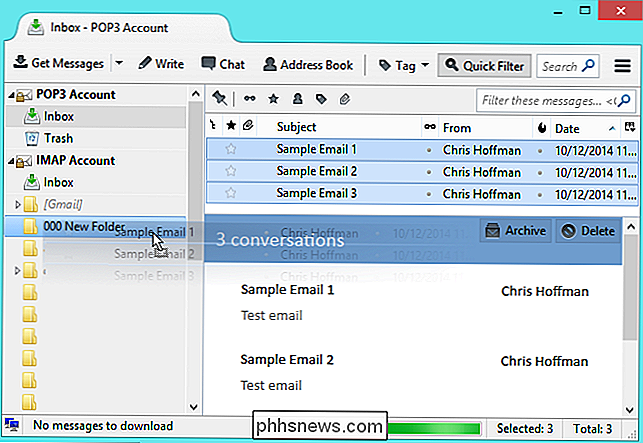
SUSIJUSIOS: Kaip atsarginę savo elektroninio pašto sąskaitą naudojant Thunderbird
Dabar jūsų POP3 el. Laiškai bus saugomi jūsų IMAP paskyroje. Galite juos pasiekti iš bet kurios vietos - prijunkite bet kokį el. Pašto klientą prie savo IMAP paskyros, naudokite el. Pašto paslaugų žiniatinklio sąsają arba naudokite mobilią programą. Savo el. Laiškuose, saugomose jūsų IMAP paskyroje, nereikės nerimauti dėl jų palaikymo ir kopijavimo neprisijungus. Jei norite, galite sukurti savo IMAP el. Pašto atsarginę kopiją neprisijungus, tačiau pagrindinė kopija bus saugoma internete.
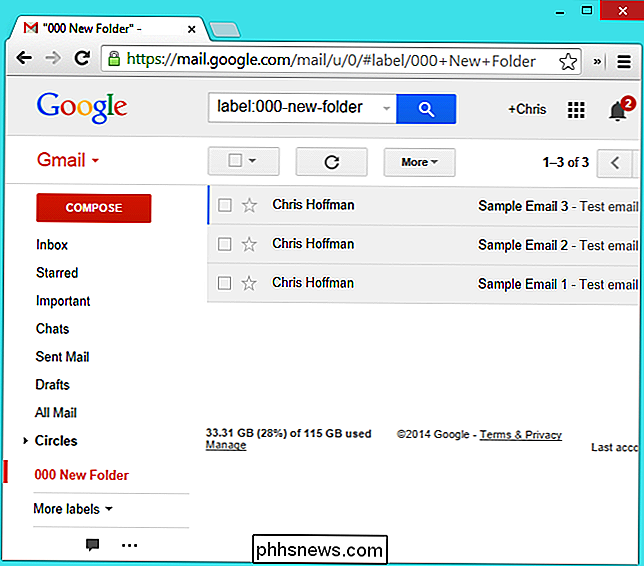
Jei peradresuojate į "Gmail" arba "Outlook.com", galite naudoti el. Pašto paslaugos žiniatinklio sąsajoje esančią funkciją "Pašto gaviklis", kurią rasite el. Pašto paslaugos žiniatinklio sąsajoje esančiame "Nustatymų" ekrane. Jis gali automatiškai gauti naujų el. Laiškų, kurie pateks į jūsų POP3 paskyrą, ir išsaugos juos savo naujojoje el. Pašto paskyroje, palengvins perėjimo procesą, įvesdami visus jūsų el. Laiškus į vieną vietą.
Vaizdo įrašų kreditas: "Digitpedia Com" "Flickr"

Kodėl pažangos barai yra tokie netikslūs?
Iš pirmo žvilgsnio atrodytų, kad tikslus laiko apskaičiavimas turėtų būti gana lengvas. Galų gale, pažangų juostos generavimo algoritmas supranta visas užduotis, kurias reikia atlikti anksčiau laiko ... tiesa? Iš esmės tiesa, kad šaltinio algoritmas žino, ką reikia padaryti prieš laiką. Tačiau kiekvieno žingsnio atlikimo laikas yra labai sudėtinga, jei beveik neįmanoma.

Kaip perjungti savo Nest Thermostat nuo šildymo iki aušinimo (ir vicepreu)
Kai atvyksite į šiltesnį orą, daugelis namų ūkių perjungia termostatus nuo šildymo iki aušinimo. Štai kaip tai padaryti "Nest Thermostat". "Nest Thermostat" leidžia nuotoliniu būdu valdyti ir valdyti įrenginį iš savo išmaniojo telefono, ir jis netgi turi mokymosi galimybes, kurios gali išmokti jūsų įpročius ir modelius ir galiausiai automatiškai reguliuoti termostatą.



